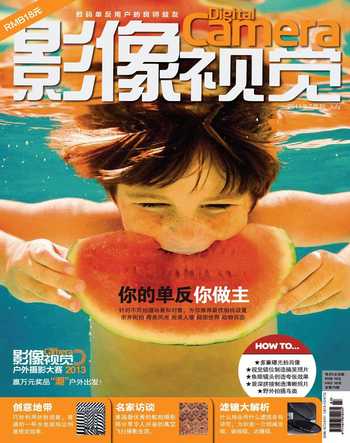Photoshop挑战赛 NEW!
2013-04-29
如何参与投稿?
参加比赛的标准就是处理为纹理叠加效果的照片,你可以使用任何题材的图片。参赛的照片需投稿人拥有独立版权,图片格式为JPEG,图片长边不低于2000像素,分辨率不低于300dpi。
ps@dcmagcn.com
请对照片进行一些描述,如处理的大致过程、使用软件的型号与版本,别忘了留下您的联系方式!截稿日期为7月20日!快来投稿吧!
如何能让你的照片更加与众不同?最简单的方法就是在本来平常的照片上加入特殊的纹理。你可以拍摄一些有质感的表面作为纹理素材库,将它们叠加到照片中去。并且通过混合模式得到不同的效果。
你可以利用蒙版和画笔,适当遮挡纹理效果,熟练掌握画笔工具,使用丰富的笔触将照片处理为数字绘画作品,这并不是给照片添加艺术效果的唯一手法。使用多个纹理图层,在混合模式与图层蒙版的配合下,一样能轻松创造出迷人的艺术效果。我们将告诉大家如何将纹理作为新图层导入照片,并将它们与背景和其他纹理混合在一起。
打开文件,复制背景图层。使用Mini Bridge选择墙皮纹理文件。打开后先执行“选择>全部”命令,再执行“编辑>拷贝”。返回主图像,执行“编辑>粘贴”命令导入纹理。
打开图层面板上的混合模式菜单,将纹理图层的混合模式设置为叠加。将图层不透明度降低至60%。为该图层创建图层蒙版,然后使用黑色画笔在需要隐藏纹理的部分涂抹。
打开第二个纹理文件,重复选择、拷贝与粘贴操作,将其导入主图像。将混合模式设置为叠加,创建图层蒙版,然后综合使用渐变工具和柔边画笔工具将花朵部分整个用蒙版覆盖。
创建曲线调整图层。打开通道下拉菜单选择红色通道,然后创建一条S型曲线,增强画面红色通道的反差。进入蓝色通道,进行类似的操作。
曲线调整会让画面色彩显得过于强烈,新建一个自然饱和度调整图层。将自然饱和度设置为-20。再使用加深工具直接在背景副本图层上压暗局部高光。
执行“图像>画布尺寸”命令,将宽度和高度设置为5厘米,扩展颜色设置为白色。你可以根据需要调整边框。